
php Editor Apple は、CorelDRAW ハーフトーンの使用方法に関するチュートリアルを提供します。 CorelDRAW は強力なグラフィック デザイン ソフトウェアであり、そのハーフトーン機能により、デザイン作品に独特の芸術的な効果を加えることができます。このチュートリアルでは、ハーフトーン スタイルの選択、ハーフトーン パラメータの調整、ハーフトーン効果の適用など、CorelDRAW でハーフトーンを使用する方法を詳しく紹介します。初心者でもプロのデザイナーでも、このチュートリアルを通じて CorelDRAW ハーフトーンのテクニックを簡単にマスターして、デザイン作品に創造性と視覚的なインパクトを加えることができます。
ソフトを起動して円を描き、Ctrl Qを押して円を回転させ、[図形ツール]を選択します。 ]。円上の任意の場所をクリックし、プロパティ バーの [ノードの追加] ボタンをクリックして、円に複数のノードを追加します。
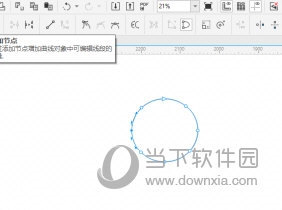
2. [変形ツール]を選択し、形状を調整します

3. 調整後、[を長押ししますShift] をクリックします。比例図形を取得します

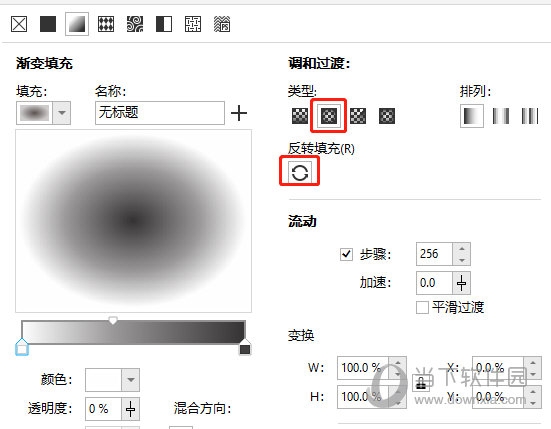
#6. [効果メニュー]をクリックし、 [ カラー変換 ] をクリックし、[ ハーフトーン ] を選択し、ポップアップウィンドウでパラメータを設定します。 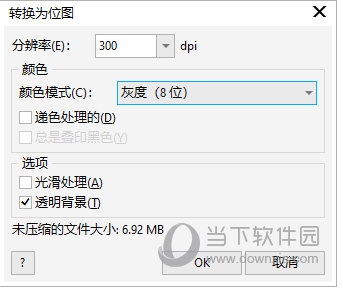
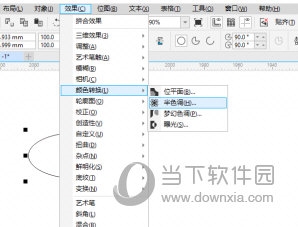
# 7. 円を配置します。両方の図形の塗りつぶしと輪郭の色が円の上に来るように設定します。このようにして、バラエティ ショーのダイアログ ボックスの効果が作成されます。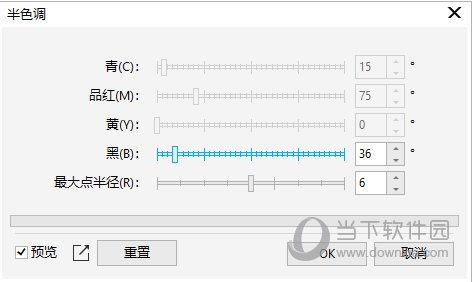
CorelDRAW の「ハーフトーン」機能はさまざまな場所で使用され、画像をより階層的にすることができます。さて、上記の例を通して、誰もがその使用方法をすでに理解していると思いますが、このチュートリアルがすべての人に役立つことを願っています。 
以上がCorelDRAW ハーフトーンはどこにあり、その使用方法は何ですか?の詳細内容です。詳細については、PHP 中国語 Web サイトの他の関連記事を参照してください。